Devoir taper la même commande encore et encore peut être une tâche intimidante et fastidieuse d'ailleurs. Les scripts shell sont vraiment faciles à créer et à exécuter, ce qui vous évite beaucoup de misère et d'angoisse si vous préférez vraiment utiliser le terminal plutôt que d'utiliser l'interface graphique pour exécuter des tâches. Nous allons utiliser l'éditeur nano intégré pour créer un script shell. Les scripts shell ont généralement un ".sh " extension. Tapez "nano" dans le terminal pour ouvrir l'éditeur nano.

La commande ouvrira nano comme suit :
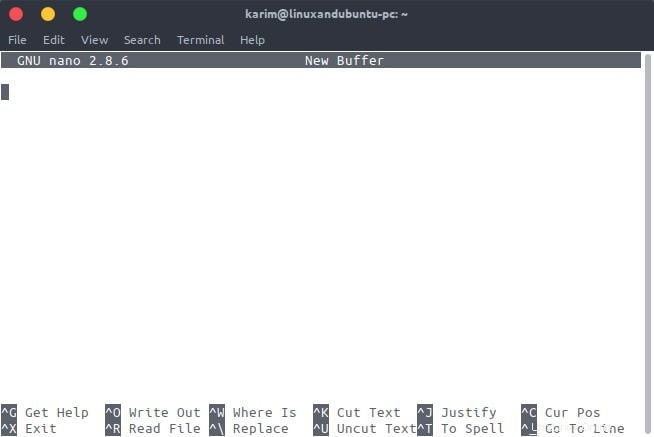
Un script shell commence toujours par - #!/bin/bash Tapez ensuite vos commandes après cela. Je vais créer un script qui démarre LAMP.
#!/bin/bash cd /opt/lampp sudo setsid ./lampp start echo 'Xampp has been started'
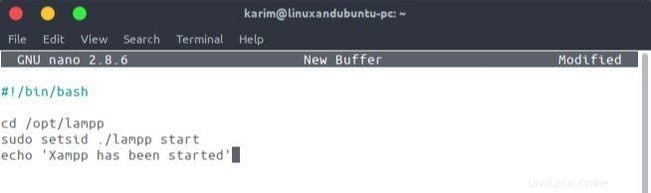
Lorsque vous avez terminé d'écrire des commandes, appuyez sur CTRL + X pour quitter et enregistrer le script.

Tapez "Y" pour enregistrer le fichier. Saisissez ensuite le nom du script.

Je vais enregistrer le fichier sous "xampp.sh".

Une fois cela fait, appuyez sur la touche Entrée pour enregistrer. Nous avons créé avec succès un script shell simple. Pour exécuter le script, vous devrez modifier les autorisations en 775. La partie autorisations est composée de nombres binaires indiquant l'autorisation. Les nombres binaires incluent : 4 2 1
Les niveaux d'autorisation incluent :
- Lecture :les autorisations de lecture ont une valeur de 4
- Écrire – les autorisations d'écriture ont une valeur de 2
- Les autorisations Exécuter-exécuter ont une valeur de 1.
- Aucune autorisation n'est accordée avec une valeur de 0
Pour en savoir plus sur les permissions Linux, nous lui avons consacré un article. Lisez ici.
Pour donner une autorisation de lecture, donnez des valeurs de "4", pour donner à la fois des autorisations de lecture et d'écriture, attribuez la valeur "6", ceci est obtenu en ajoutant les 4 et 2 donnant des autorisations combinées de 6. Pour donner des autorisations de lecture, d'écriture et d'exécution, attribuez la valeur "7", ceci est donné en combinant les autorisations 4, 2 et 1 pour obtenir 7.
Pour afficher les permissions de tous les fichiers, tapez :ls -l Pour voir les permissions d'un fichier spécifique, tapez :ls -l xampp.sh

Les permissions sont écrites sous la forme « r » pour lire, « w » pour écrire et « x » pour exécuter. Les groupes d'autorisations sont au nombre de trois. Un pour l'utilisateur actuel, le second pour les groupes d'utilisateurs et le troisième pour les autres. Ce qui précède a la permission "rw" pour l'utilisateur actuel, "r" pour les groupes d'utilisateurs et "r" pour les autres. En binaire, il est représenté par 644. Chaque binaire est pour les différents groupes. Nous devrons changer notre script en "774" pour lui permettre de s'exécuter pour l'utilisateur actuel et les groupes d'utilisateurs. Pour changer cela, nous devrons modifier les autorisations pour lire "-rwx-rwx-r". Le "-" indique qu'il s'agit d'un fichier.
Pour modifier l'autorisation, vous devrez taper la commande suivante dans le terminal. sudo chmod 774 xampp.sh

Après quoi, entrez votre mot de passe si vous n'aviez pas utilisé sudo auparavant et les autorisations devraient changer comme suit :Si vous ne modifiez pas l'autorisation, lorsque vous essayez d'exécuter le script, il ne s'exécutera pas et affichera ce qui suit :

Pour exécuter le script, tapez simplement "./" suivi du nom du script à exécuter. Dans ce cas :./xampp.sh
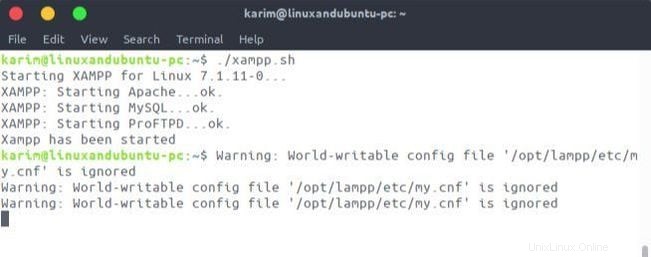
Il va maintenant fonctionner avec succès. Parfois, la création d'alias est beaucoup plus facile pour automatiser les scripts. Pour créer un alias, un exemple est xampp qui exécutera xampp.sh, vous devrez d'abord vous assurer que vous disposez d'un fichier appelé .bash_aliases dans votre dossier personnel. Si vous n'avez pas de fichier .bash_aliases, créez-le.
Tapez ce qui suit pour créer le fichier :touch .bash_aliases Une fois le fichier créé, ouvrez-le à l'aide de nano ou de tout éditeur de texte préféré et tapez - nano .bash_aliases Puis tapez :alias xampp='. Xampp.sh'
Remarque :Pour créer un alias, tapez "alias" suivi du nom de l'alias, tel que "xampp", puis de la commande à exécuter. Dans ce cas ". Xampp.sh". Afin d'éviter d'utiliser le "/" dans "./xampp.sh", vous devrez déplacer le fichier vers "/usr/local/bin". Cela vous permettra de lancer une commande directement depuis le dossier bin. Une fois terminé, enregistrez le fichier et essayez maintenant l'alias comme suit :

Il devrait fonctionner comme suit sans aucun problème.
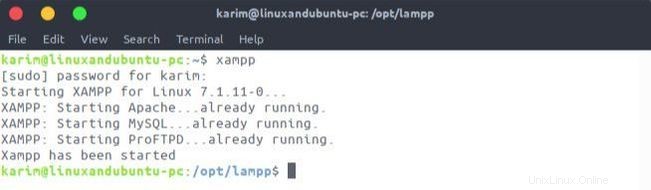
En fin de compte, les commandes peuvent être beaucoup plus faciles à exécuter si vous tapez beaucoup de commandes récursives dans le terminal. Vous constaterez que l'exécution des tâches est beaucoup plus facile lorsque vous créez des scripts qui s'exécutent après avoir tapé un simple alias.
J'espère que vous vous amuserez à automatiser vos commandes en créant un script unique qui est enregistré dans votre dossier "/usr/local/bin" et qui a un alias attribué au fichier ".bash_aliases". Bonne chance pour les scripts shell !